當前位置:首頁 > 幫助中心 > 剛自己組裝好的電腦怎么安裝系統?組裝電腦裝系統方法【圖示】
剛自己組裝好的電腦怎么安裝系統?組裝電腦裝系統方法【圖示】
剛自己組裝好的電腦怎么安裝系統?電腦作為我們日常生活和工作的重要工具,其系統的穩定性和效率至關重要。而組裝好的電腦要做的第一步,就是安裝一個合適的系統,來確保電腦的安全,比如說win10系統就非常合適。好啦,接下來就一起學習組裝電腦裝系統方法圖示吧。
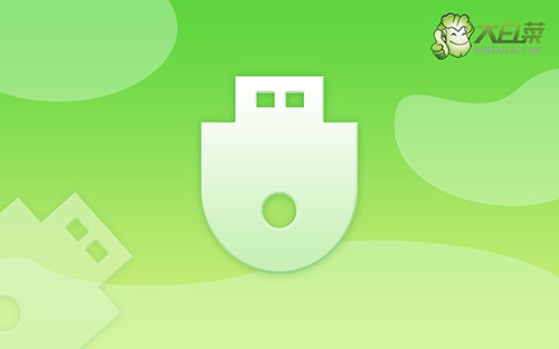
一、電腦u盤重裝系統工具
系統版本: Windows 10專業版
安裝工具:大白菜u盤啟動盤制作工具(點擊紅字下載)
二、電腦u盤重裝系統準備
1、電腦重裝系統,通常都需要先格式化c盤,所以,大家一定要記得備份好C盤的重要數據,不然重裝系統之后,你基本是找不回原數據的。
2、制作u盤啟動盤,需要注意啟動模式,其中,USB—HDD適用于現在的大多數電腦機型,而USB—ZIP適用于較老式的電腦機型,一般默認選擇前者。
3、制作好u盤啟動之后,我們還需要下載Windows系統鏡像,來源要安全可靠。如果你不確定所下載的鏡像是否安全,可以選擇去“msdn我告訴你”下載,該網站有不同版本的系統鏡像可以下載。
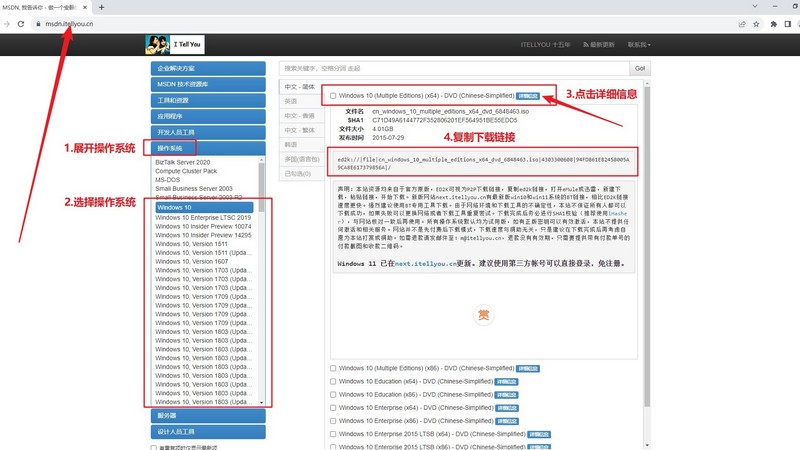
三、電腦u盤重裝系統步驟
第一步:制作大白菜u盤
1、搜索并打開大白菜官網,下載需要的大白菜u盤啟動盤制作工具備用。
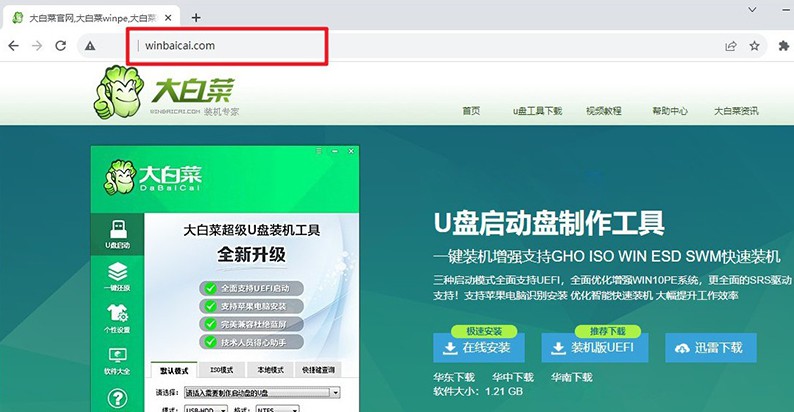
2、接入準備好的u盤,如圖所示,默認設置,點擊一鍵制作成usb啟動盤即可。
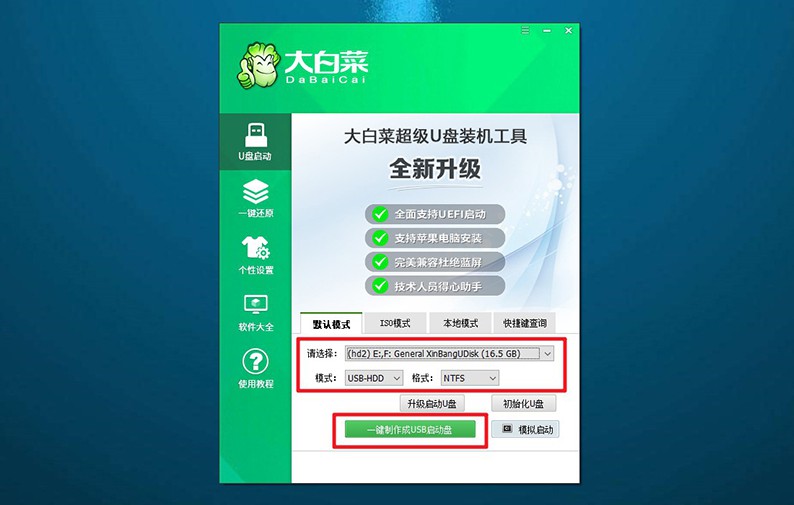
3、此外,大家可以選擇將Windows系統鏡像保存在u盤啟動盤之中,方便使用。
第二步:啟動大白菜u盤
1、電腦設置u盤啟動才可以重裝系統,大家可以使用u盤啟動快捷鍵來設置,簡單很多。
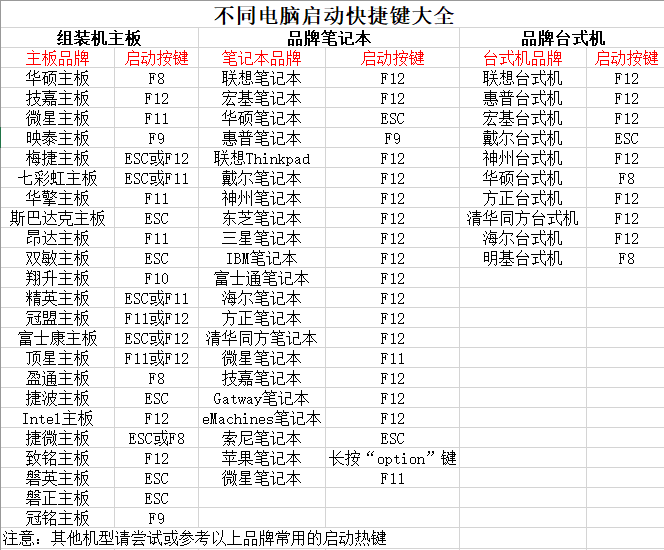
2、如圖所示,電腦重啟并使用U盤啟動快捷鍵設置進入啟動界面,選中u盤對應選項并回車即可。
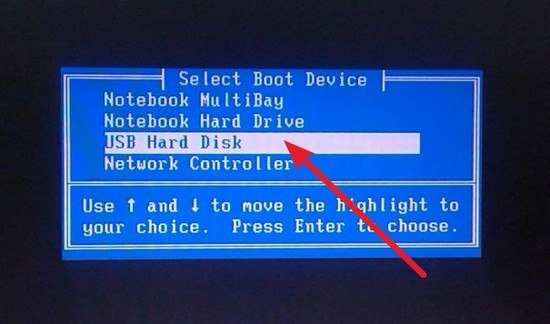
3、進入大白菜主菜單后,一般選擇【1】并回車,即可進入winpe桌面準備重裝了。
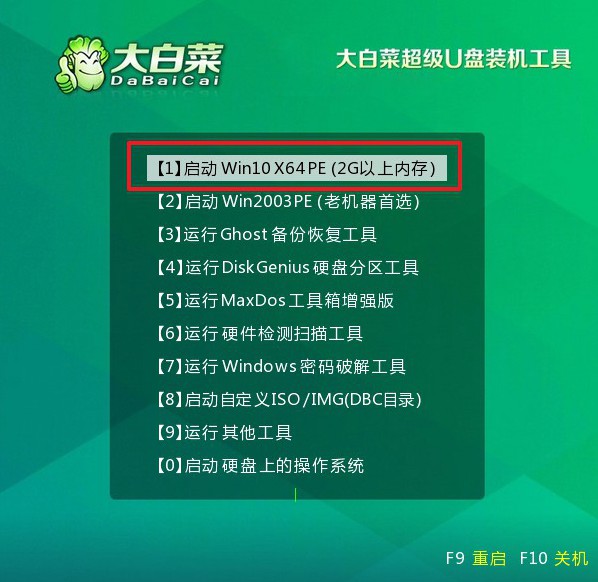
第三步:使用大白菜u盤裝系統
1、進入winpe桌面后,打開一鍵裝機軟件后,選擇將系統鏡像安裝到“C盤”,點擊“執行”即可。
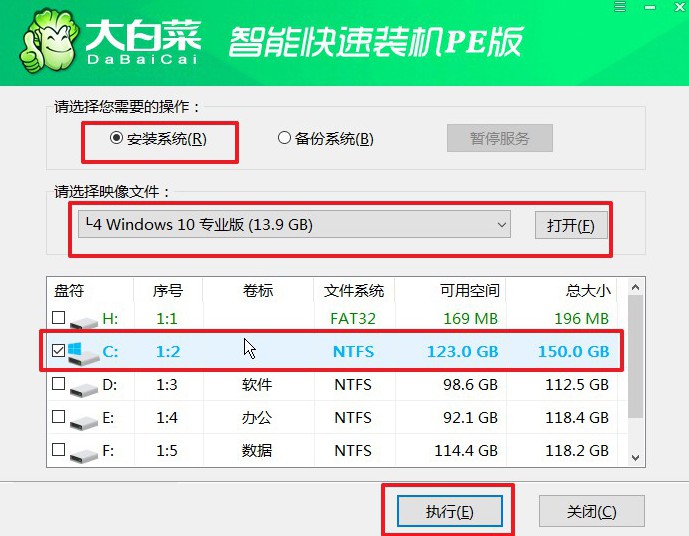
2、稍后,就會彈出還原設置頁面,一般默認選項,直接點擊“是”即可。
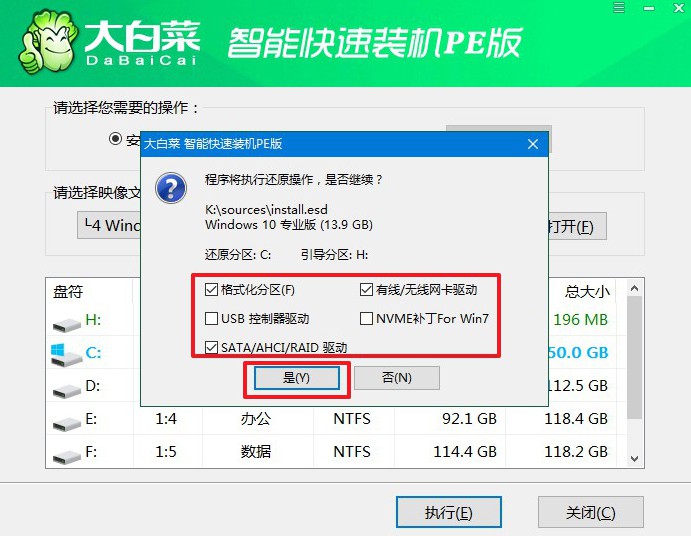
3、裝機軟件準備重裝系統期間,會彈出進程界面,注意勾選“完成后重啟”選項。
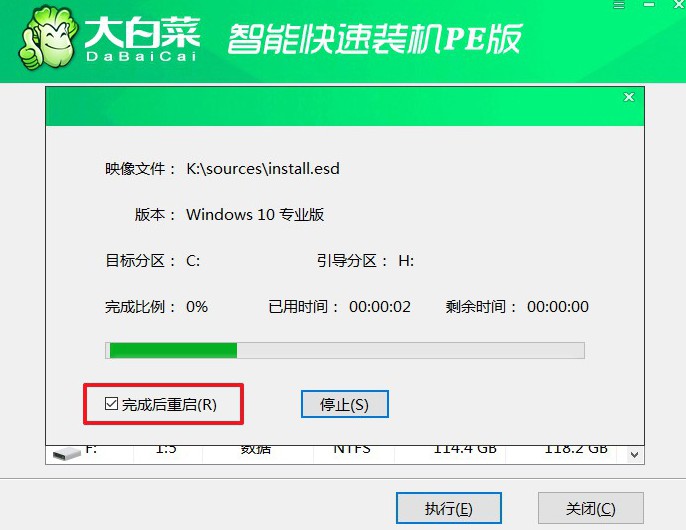
4、最后,大白菜裝機軟件就會自動安裝Windows系統,不需要你進行其他操作了。

四、電腦u盤重裝系統故障
2種方法教你實現Win10系統分區!
使用磁盤管理工具:打開磁盤管理工具:按下Win + X鍵,在彈出的菜單中選擇“磁盤管理”。在磁盤管理中,您將看到計算機上所有的硬盤和分區。找到您想要調整的硬盤。右鍵單擊您想要分區的卷(未分配的空間或已有的卷),然后選擇“新簡單卷”。在新簡單卷向導中,按照指示進行操作。您可以選擇分區大小、分配驅動器號和文件系統格式等選項。完成向導后,您的新分區就創建好了。
使用DiskPart命令行工具:打開命令提示符:按下Win + X鍵,在彈出的菜單中選擇“Windows PowerShell (管理員)”或“命令提示符 (管理員)”。鍵入diskpart并按Enter鍵,以啟動DiskPart工具。鍵入list disk并按Enter鍵,以顯示計算機上所有的硬盤。根據硬盤的編號鍵入select disk X(X是您要操作的硬盤的編號)并按Enter鍵。鍵入list partition并按Enter鍵,以顯示所選硬盤上的所有分區。根據需要,使用create partition primary size=X命令創建新的分區(X是您想要分配給新分區的大小,以MB為單位)。使用format fs=ntfs quick(或其他文件系統格式)命令格式化新分區。使用assign letter=X(X是您要為新分區分配的驅動器號)命令為新分區分配驅動器號。
使用第三方分區工具:除了Windows自帶的工具外,還有一些第三方分區工具可供選擇,如MiniTool Partition Wizard、EaseUS Partition Master等。您可以下載并安裝這些工具,然后按照它們提供的指導進行操作來分區硬盤。
通過這篇文章,我們就可以學會組裝電腦裝系統方法圖示了。對了,安裝好系統之后,大家要及時去更新相關的驅動和系統補丁。這樣子,后續使用才會更加地安全,也不用擔心驅動缺失導致的系統故障。好啦,那今天的文章就先到這里了,再見。

